
最終回
タグ情報をトレースするEPCISを稼働させよう
須永 啓太
イー・キャッシュ株式会社
プロフェッショナルサービス事業部
執行役員
宮田 高司
イー・キャッシュ株式会社
プロフェッショナルサービス事業部
2007年10月23日
 EPCISアプリケーションのセットアップ
EPCISアプリケーションのセットアップ
ここから、実際にEPCISとして動作するアプリケーションを設定します。RDSC Framework for Logisticsでは、BusinessRoutingの設定、Readerの設定、EPCISHelperの設定、BizTalk Serverへの展開という流れでセットアップを進めていきます。一連の設定を終えると、晴れてEPCISが使用できるようになります。
 |
| 図6 EPCISアプリケーションのセットアップの流れ |
以下に、それぞれのツールでどのようなことができるのかをまとめました。
| ツール名 | 説明 |
|---|---|
| BusinessRouting | データベースやWebサーバといったEPCISを司る機能の総称です |
| LogicalReader.xml | ALE Serviceからデータを受信できるように関連付けるファイル |
| EPCISHelper | BusinessRoutingにReaderからのデータを処理できるようにするための各パラメータを設定するツール |
| setup.bat | BizTalkServerへ、EPCISHelperで作成したセットアップ情報をインストールするバッチファイル |
 BusinessRoutingとReaderの設定
BusinessRoutingとReaderの設定
BusinessRoutingのインストールをデフォルトのまま行うと、「C:\EPCIS_BizTalk」ディレクトリに「LogicalReader.xml」が作成されます。この設定ファイルは、「LogicalReader id」と「name」の設定項目から構成されています。
前回設定したALE ServiceのReaders.xmlで定めた「LogicalReader」と、ここで設定するnameを一致させる必要があります。この名前を使用してALE ServiceとEPCISは、データの通信を行います。
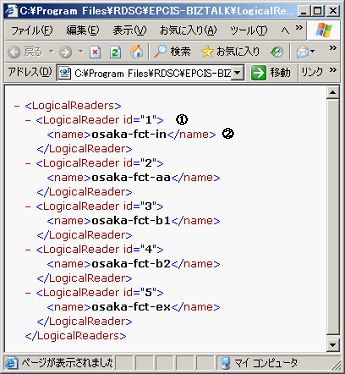 |
| 図7 LogicalReader.xml |
LogicalReader.xmlの2行目の「- <LogicalReader id="1">」と3行目の「<name>LogicalReader1</name>」を使用します。<name>タグで囲まれた部分は、ALE ServiceのReader.xmlと同じ名前です。
 EPCISHelperでBusinessRoutingのパラメータを設定
EPCISHelperでBusinessRoutingのパラメータを設定
EPCISHelperを使いEPCISプロジェクトを作成し、データベースに値を挿入します。
●EPCISHelperの起動とプロジェクトの作成
「EPCISHelperアプリケーション」を実行すると、[EPCプロジェクト生成ウィザード]ウィンドウが表示されます。「プロジェクト」メニューから「新規プロジェクトの作成」を選択します。
「EPCプロジェクト生成ウィザード」が表示されます。テキストボックスに任意のプロジェクト名を入れて「追加」ボタンをクリックしてください。ここでは「MyProject」と入力しました。
●ボキャブラリメニューの編集
「ボキャブラリ」では、LogicalReader、BizStep、Location IDの編集を行います。
まず、先ほど定義したLogicalReaderをプロジェクトに登録します。「ボキャブラリ」メニューから「LogicalReaderの編集」を選択します。LogicalReader.xmlを指定して登録してください。
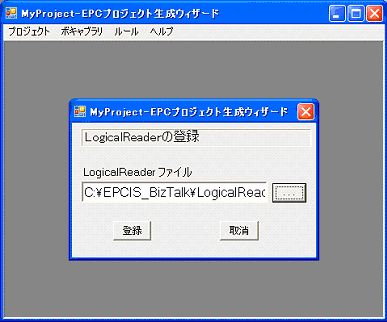 |
| 図8 LogicalReaderの編集 |
次に、BizStepの編集を行います。BizStepとは、RDSC FrameWork For Logisticsの造語で「Business Step」の略です。BizStepは、ロケーション情報とそのロケーションで発生したイベントを組み合わせたイベントと定義されています。BizStepを使うことにより、どこで・何が発生したかを表すことができるようになります。
「ボキャブラリ」メニューの「BizStepの編集」を選択して、LogicalReaderから発生するイベントの属性を設定しましょう。ここでは、設定値を「IN」と設定します。
最後に、LocationIDの設定を行います。これは、Logical Readerから発生するイベントの属性とロケーション情報をひも付ける設定です。ここではロケーションを大阪と仮定してみます。
「ボキャブラリ」メニューの「Location IDの編集」から、「Location」を「Osaka_IN」と設定し、「LogicalReader」に「LogicalReader1」を選択してみましょう。
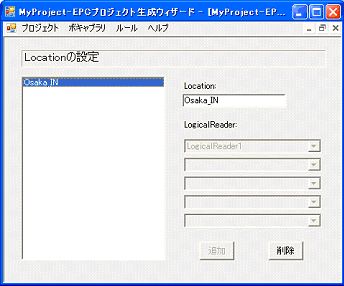 |
| 図9 LocationIDの設定 |
●BizStepの決定ルール編集
これまでの情報を使って、ルールの登録をしてみたいと思います。ロケーションを大阪としましたので、大阪倉庫に商品が入庫した場合のルールを以下の情報を使って定義したいと思います。
| 項目 | 設定値 |
|---|---|
| ルール | 商品入庫 |
| Location | Osaka_IN |
| EPC(Domain) | sgtin-96 |
| 2 | |
| 3 | |
| BizStep | IN |
情報を定義したら「追加」ボタンを押してルールを保存します。下のような画面が表示されたら、次に進みます。
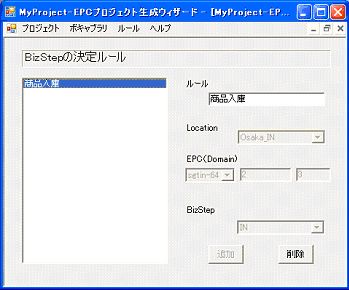 |
| 図10 BizStepの決定ルール編集 |
●EPCISの決定ルール編集
BizStepと同様に、EPCISにデータ登録する場合のルールも登録します。
| 項目 | 設定値 |
|---|---|
| ルール | 大阪商品入庫 |
| EPCIS(URL) | Localhost |
| Location | Osaka_IN |
| EPC(Domain) | sgtin-96 |
| 2 | |
| 3 | |
| BizStep | IN |
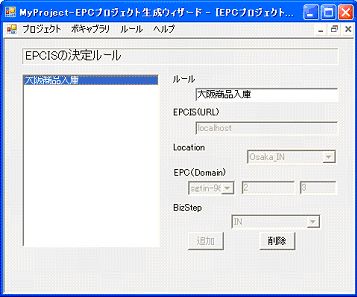 |
| 図11 EPCISの決定ルール編集 |
3/5 |
| Index | |
| タグ情報をトレースするEPCISを稼働させよう | |
| Page1 RDSC EPCISとは何か? EPCISの構成要素と機能 |
|
| Page2 RDSC EPCISのセットアップ EPCISをWeb上に公開する |
|
| Page3 EPCISアプリケーションのセットアップ BusinessRoutingとReaderの設定 EPCISHelperでBusinessRoutingのパラメータを設定 |
|
| Page4 BizTalk Server 2006へのセットアップ SQL Serverの設定 |
|
| Page5 いよいよEPCISの動作確認 RDSC Frameworkで体験するEPCglobal |
|
| RDSC Frameworkで体験するEPCglobal 連載インデックス |
- 人と地域を結ぶリレーションデザイン (2008/9/2)
無人駅に息づく独特の温かさ。IT技術を駆使して、ユーザーが中心となる無人駅の新たな形を模索する - パラメータを組み合わせるアクセス制御術 (2008/8/26)
富士通製RFIDシステムの特徴である「EdgeBase」。VBのサンプルコードでアクセス制御の一端に触れてみよう - テーブルを介したコミュニケーションデザイン (2008/7/23)
人々が集まる「場」の中心にある「テーブル」。それにRFID技術を組み込むとコミュニケーションに変化が現れる - “新電波法”でRFIDビジネスは新たなステージへ (2008/7/16)
電波法改正によりミラーサブキャリア方式の展開が柔軟になった。950MHz帯パッシブタグはRFID普及を促進できるのか
|
|




